ما هو التحكم بالتبديل على iPhone وكيفية استخدامه
تطورت هواتفنا الذكية منذ فترة طويلة إلى ما هو أبعد من كونها مفيدة للقليل بخلاف الرسائل النصية والمكالمات والاستماع إلى الموسيقى. الآن ، أصبحت امتدادًا لحياتنا على أجهزة الكمبيوتر لدينا. مقارنةً بالهواتف القديمة ، أصبحت أجهزة iPhone ونظيراتها في متناول الأشخاص الذين يعانون من صعوبات جسدية. في هذه المقالة سنتناول ميزة التحكم في التبديل على iPhone وكيفية استخدامه.

غالبًا ما يتم التغاضي عن إحدى الميزات على iPhone وهي التحكم في التبديل ، مما يتيح للمستخدمين التنقل في أجهزتهم بسهولة أكبر. ولكن ما هو بالضبط التحكم بالتبديل ، وكيف تستخدمه؟ لنلقي نظرة.
ما هو التحكم في التبديل على IPHONE
يعد التحكم في مفاتيح iPhone ميزة تمكن المستخدمين من التحكم في أجهزتهم باستخدام مفتاح خارجي. تم تقديمه مع iOS 14 وهو متاح أيضًا على iPad و iPod Touch. راجع دليلنا إذا كنت تواجه مشاكل في تحديث iPhone الخاص بك إلى iOS 14 ،
قدمت Apple ميزة التحكم بالتبديل لمساعدة المستخدمين الذين لا يستطيعون استخدام أيديهم بسهولة مثل الآخرين لتحقيق أقصى استفادة من أجهزتهم. يمكنك استخدام الأداة لأداء العديد من الوظائف الأساسية على شاشتك ، بما في ذلك الكتابة والنقر على علامات التبويب والأزرار.
عند استخدام التحكم في التبديل ، يمكنك فحص الأقسام الموجودة على شاشتك قبل اختيار الخطوات التالية. يمكنك إما اختيار مسح منطقة ما أو استخدام مسح النقاط.
لاستخدام التحكم في التبديل على جهاز iPhone ، ستحتاج إلى إقران مفتاح خارجي بجهازك.
كيفية استخدام التحكم في التبديل على IPHONE
عند استخدام التحكم بالتبديل على جهاز iPhone ، ستحتاج أولاً إلى تشغيل الميزة. للقيام بذلك ، اتبع هذه التعليمات.
الخطوة 1: انتقل إلى إعدادات جهاز iPhone الخاص بك وانتقل لأسفل إلى إمكانية الوصول.
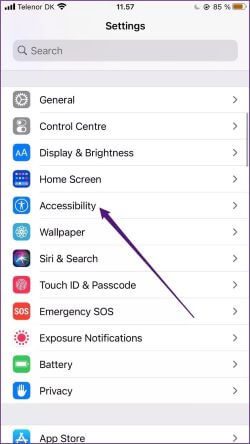
الخطوة 2: ضمن Physical and Motor ، انقر فوق التحكم في التبديل.
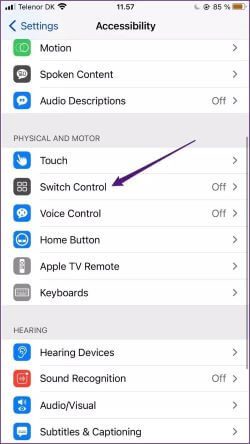
خطوة 3: في الجزء العلوي من الشاشة ، قم بتشغيل زر التحكم في التبديل حتى يظهر باللون الأخضر.
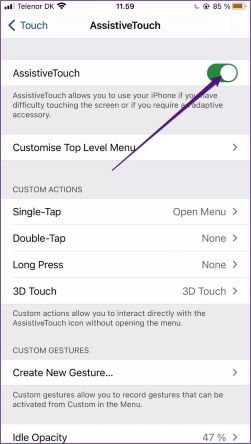
كيفية إضافة مفتاح جديد لجهاز iPhone الخاص بك
أحد الأشياء الرائعة في التحكم بالتبديل هو أنه ، إذا كنت ترغب في ذلك ، يمكنك استخدام أكثر من مفتاح واحد للتحكم في جهاز iPhone الخاص بك.
لإضافة مفاتيح تحويل جديدة عند استخدام هذه الميزة ، عليك اتباع الخطوات أدناه.
الخطوة 1: ارجع إلى إعدادات جهاز iPhone قبل الانتقال إلى إمكانية الوصول والتحكم بالتبديل. الخطوات الخاصة بذلك مماثلة لتلك الواردة في القسم السابق.
الخطوة 2: حدد علامة التبويب المسماة Switches. هذا هو الأول تحت التحكم بالتبديل.
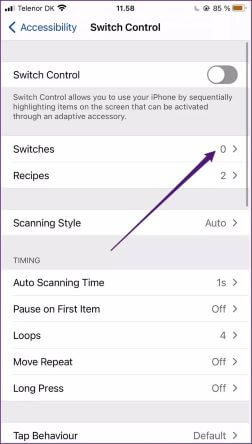
خطوة 3: حدد إضافة مفتاح جديد.
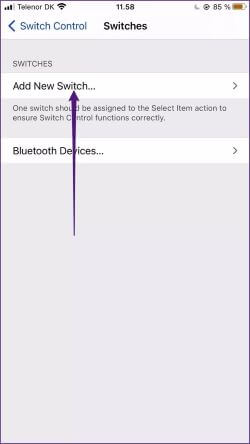
الخطوة 4: في النافذة التالية ، سترى أربعة خيارات للمصدر. راجع كل منها وخصص ما تشعر أنه ضروري.
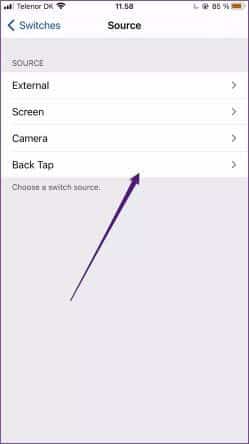
بعد اختيار الخيارات ، يجب أن تنطبق اختياراتك على جهاز iPhone الخاص بك على الفور.
كيفية إنشاء إيماءات جديدة
قد تجد أنه من الأسهل استخدام التحكم بالتبديل على جهاز iPhone الخاص بك عن طريق إنشاء إيماءات. القيام بذلك أمر بسيط نسبيًا ؛ كل ما عليك فعله هو اتباع الخطوات أدناه.
الخطوة 1: في التحكم بالتبديل ، قم بالتمرير لأسفل وحدد الإيماءات المحفوظة.
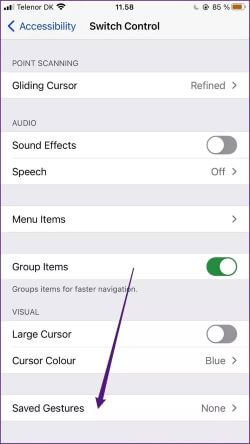
الخطوة 2: في النافذة التالية ، اختر إنشاء إيماءة جديدة.
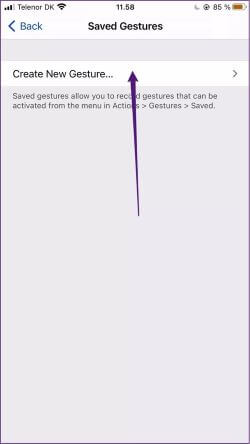
خطوة 3: قم بإنشاء إيماءة عن طريق النقر أو التمرير. بمجرد الانتهاء ، اضغط على حفظ.
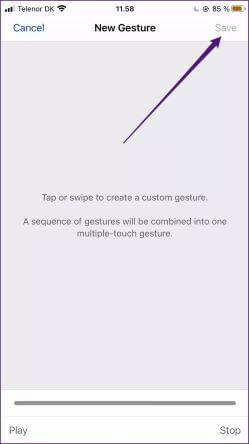
ماذا لو تحول جهاز التحكم في مفتاح IPHONE إلى اللون الأخضر
إذا حاولت استخدام التحكم بالتبديل على جهاز iPhone ولكنك اكتشفت أنك غير قادر على ذلك ، فقد تلاحظ أنه معطل على هاتفك. من المحتمل أن يكون هذا بسبب تشغيل اللمس المساعد في نفس الوقت.
على iPhone الخاص بك ، لا يمكنك استخدام Switch Control و AssistiveTouch في نفس الوقت. لذلك ، سوف تحتاج إلى إيقاف تشغيل هذه الأخيرة. للقيام بذلك، اتبع الخطوات التالية.
الخطوة 1: انتقل إلى إعدادات جهاز iPhone الخاص بك وانتقل مرة أخرى إلى إمكانية الوصول.
الخطوة 2: ابحث عن علامة التبويب Touch وانقر عليها.
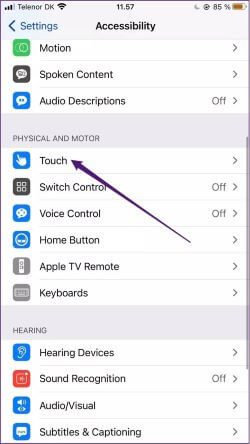
خطوة 3: في الجزء العلوي من شاشتك ، سترى خيارًا يسمى Assistive Touch. اذهب إلى هذا.
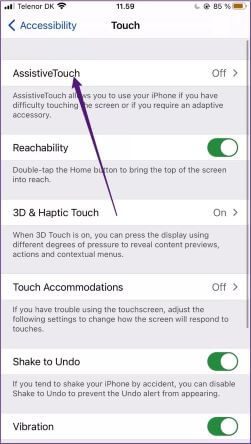
الخطوة 4: قم بتبديل الزر AssistiveTouch في الجزء العلوي بحيث يتم إيقاف تشغيله ولم يعد لونه أخضر.
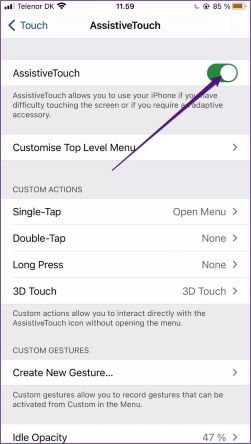
بمجرد إيقاف تشغيل AssistiveTouch ، حاول العودة إلى التحكم بالتبديل ومعرفة ما إذا كان سيعمل الآن.
طريقة جديدة لاستخدام iPhone الخاص بك
في تحديثات iOS الأحدث ، جعلت Apple أجهزتها أسهل في الاستخدام لأولئك الذين يواجهون صعوبات في تنفيذ الإجراءات الأساسية مع أجهزتها. أحد أفضل الأمثلة على ذلك هو التحكم في التبديل ، والذي يساعد المستخدمين على إدارة أجهزة iPhone الخاصة بهم بشكل أفضل بكثير مما كان ممكنًا لولا ذلك.
يجب أن تجعلك الطرق المذكورة أعلاه محيطا بميزة التحكم بالتبديل على جهاز iPhone الخاص بك وكيفية استخدامه.
